먼저 JOptionPane의 알림창, 경고창, 메시지창, 확인창, 입력창 중 제일 기본인 showMessageDialog(알림창, 메시지창, 메시지박스, 메시지다이얼로그)에 대해 자세히 살펴보겠습니다.
(이전글 -자바 스윙(Java Swing, AWT 등)에서 알림창 띄우기 JOptionPane 1. 종합편)
※ 알림 메시지 띄우기 - JOptionPane 2. showMessageDialog
(기타 관련 명칭 : 알림창, 확인창, 대화창, 경고창, 질문창, 메시지창, 메시지박스, MessageBox, MsgBox, Alert창, Confirm Dialog, Message Dialog 등...)
메시지 다이얼로그는 리턴값이 없습니다(void 형). 역시 JOptionPane 클래스 패키지를 import 해야합니다. 자바 소스 코드 최상단에 다음 import 문을 추가합니다.
import javax.swing.JOptionPane;
※ showMessageDialog 메소드 함수 형태
- 리턴 함수 타입 : public static void (되돌려 주는 값이 없습니다)
showMessageDialog( Component parentComponent, Object message )
showMessageDialog( Component parentComponent, Object message,
String title, int messageType )
showMessageDialog( Component parentComponent, Object message,
String title, int messageType, Icon icon )
※ 매개변수(파라메터, Parameter) 설명
- Component parentComponent
메시지창 다이얼로그가 어떤 Frame에서 나타나게 될 것인지를 정해주는 변수. null 값이거나 설정해준 값에 Frame이 없다면 기본값 Frame(default Frame)이 지정됩니다. 쉽게 null 로 둬도 될 것 같네요.
- Object message
출력할 Object 클래스형 개체. 주로 문자열 메시지를 출력할 것이므로, 간단하게 그냥 출력할 문자열 자체를 써주면 됩니다. 문자열을 여러줄에 걸쳐서 표현하고 싶다면 newline에 해당하는 escape 문자열(" \n ")을 써주면됩니다.
- String title
메시지창 상단 제목표시줄에 나타낼 알림창 제목입니다.
- int messageType
알림창의 메시지 종류를 정해줍니다. 여기서 정해주는 메시지 종류에 따라 자동으로 지정된 아이콘이 표시됩니다. 자세한 설정 방법은 아래와 같습니다.
JOptionPane.showMessageDialog(null, "기본 알림창입니다.");
아무런 메시지 타입도 지정해주지 않은 경우 디폴트 값입니다.
JOptionPane.showMessageDialog(null, "경고 메시지 내용", "경고 메시지 제목", JOptionPane.WARNING_MESSAGE);
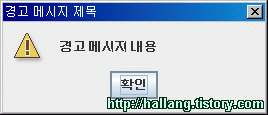
JOptionPane.WARNING_MESSAGE
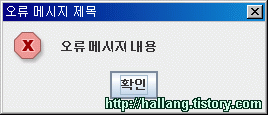
JOptionPane.ERROR_MESSAGE
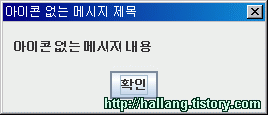
JOptionPane.PLAIN_MESSAGE
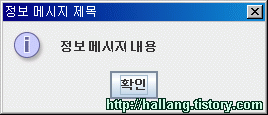
JOptionPane.INFORMATION_MESSAGE
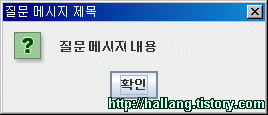
JOptionPane.QUESTION_MESSAGE
- Icon icon
Icon 클래스를 통해서 직접 정해줄 수도 있습니다. 아이콘 클래스는 제가 잘 모르겠네요 죄송^^ 웬만하면 위 메시지 종류 선택으로 적당히 커버는 될 겁니다. 직접 사용자 아이콘을 정해주려면 Icon 클래스 관련 내용을 공부하셔야 할 거 같네요. null 로 해두면 기본값이 출력되는 것 같습니다.
자세한 각 메소드별 옵션 및 사용법은 아래 링크의 다른 글을 참고하세요.
※ 자바 스윙 프로그래밍 - 알림창, 경고창, 확인창, 질문창 띄우기
- JOptionPane 1. 종합편
- JOptionPane 3. 확인창 띄우기 상세 설정 showConfirmDialog
- JOptionPane 4. 입력창 띄우기 상세 설정 showInputDialog
- JOptionPane 5. showOptionDialog 마음대로 주무르기